Máte-li Android tabletu a aktivně jej používat v každodenním životě, pak s největší pravděpodobností přijdete připojit k vašemu domácí síťJak se provádí mezi počítači, aby bylo možné zadat přenosné médium nebo stacionární počítač A přímo odtud pracují se soubory nebo multimediální obsah, přede-stahováním na tabletu přes USB drát nebo flash disk. Je dobré, že taková příležitost je tam a konfigurovat toto spojení nebude obtížné: Ukážeme vám, jak připojit Android na domácí síť Wi-Fi.
Přednastavení
Před připojením Android k domácí síti Wi-Fi, musíte udělat malé nastavení na počítačích, ke kterým chcete zadat tablet. Tento postup není povinný, ale stále pro úplnou záruku výkonnosti. tato metoda Doporučujeme to udělat.
Vytvoření nového uživatele
Doporučení je, že uživatelské heslo musí být nainstalováno v počítači, takže můžete jít do počítače z zařízení Android. Pokud heslo není nainstalováno Účet, pak existuje několik způsobů, jak tento úkol vyřešit:
- Nainstalujte jej na svůj účet a pak budete muset zadat pokaždé, když je počítač zapnutý.
- Vytvořte nový účet s heslem, poskytněte její práva a odejděte (můžete na to zapomenout), pokračování v používání stávajících bez hesla.
To se děje, protože když přijdete s Android, budete muset vyplnit povinný účet s heslem, a pokud tomu tak není, pak v některých případech nemusí být možné jít do počítače.
V našem příkladu vytvoříme nový uživatel. To se provádí následovně:
Poskytujeme soubory sdílení
Pokud jste již dříve používali síť mezi počítači, pak jste již provedli sdílení na požadované složky nebo disky. Pokud ne, pak ukážeme, jak to udělat. Můžete nejen sdílet složky, ale také celá kola - vyberte si pro vás.
- Klepněte pravým tlačítkem myši na složku nebo disk, ke kterému chcete poskytnout přístup k jiným zařízením.
- Dále přejděte na kartu "Access".
- Zaškrtněte políčko vedle "Open Share Access ...".
- Svíčka přes tlačítko "Oprávnění".
- Pokud používáte počítač v domácí síti, můžete opustit typ uživatele "ALL" a stačí vložit zaškrtnutí na "Povolit" naproti potřebných operacích na vašich souborech. Pokud často používáte počítač ve veřejných sítích, klepněte na tlačítko "Přidat", vyberte účet, který musíte vytvořit, a poskytnout jej s právem na "vyřešit" naproti "plný přístup".
Jdeme online přes Android
Stáhněte a nainstalujte aplikaci ES dirigenta do tabletu nebo smartphonu. Poté se připojujete:
- Spustit vodič.
- Spusťte doprava swipe.
- Klepněte na síť.
- Dále přejděte na řetězec LAN.
- V prázdném okně vytvořte nové připojení.
Připojte Android do místní sítě
V tomto článku zvažte způsob připojení telefonu nebo tabletu do místní sítě počítače. To je užitečné i v případech, kdy nemáte místní síť, jako takový, a je zde připojen pouze počítač bezdrátová síť. Výhody připojení k místní síti jsou zřejmé - budete mít možnost přístup k souborům a složky systému Windows , přímo v telefonu.
To je nutné například v případě, kdy budete muset sledovat film na telefonu. Za tímto účelem není nutné jej připojit k počítači, kopírovat do telefonu a tak dále. Stačí jej zobrazit připojením k místní složce. Začněme konfigurace přístupu k místní síti.
Nejdříve musíte nakonfigurovat místní síť v počítači a nastavit přístup ke konkrétním souborům a složkám, ke kterému budete mít přístup k budoucnosti. To se provádí zcela jednoduché, stačí vědět, jak nakonfigurovat místní síť v systému Windows.

A za účelem připojení telefonu do místní sítě bude žádost vyžadována. Jako příklad poskytujeme aplikaci ES vodiče. Jedná se o poměrně populární program. správce souborůA s pomocí vám můžete opravdu získat místní přístup k počítači. Můžete si jej stáhnout z trhu PLAY, s tím nejsou žádné problémy.

Po instalaci aplikace spusťte a přejděte na kartu Připojení do sítě (v horní části obrazovky, musíte vybrat ikonu počítače pomocí LAN Signature). Nyní klepněte na tlačítko "Scan" a vyhledejte místní sítě v přístupové oblasti telefonu.

Další jízdní cesta může být provedena vytvořením ručně. To znamená, že budete muset kliknout na tlačítko "Vytvořit" a nakonfigurovat ručně připojovací parametry. Jinými slovy, znát parametry připojení do sítě v telefonu manuální režim Spojuje. Chcete-li to provést, budete muset znát IP počítače, stejně jako nastavit heslo, pokud jste nainstalován v místní síti. Poté je telefon připojen k místní síti a budete k dispozici všechny složky a soubory otevřené pro přístup.
To je vše, co potřebujete vědět o připojení telefonu pod android Management. do místní sítě Windows. Ve skutečnosti je to všechno mnohem jednodušší, než se může zdát na první pohled, kromě, je možné použít jiné aplikace pro takové spojení, nicméně příklad nejjednodušší realizace.
- | - |
- | - |
Dnes se smartphony a tablety úzce připojily k našemu každodenním životě. Je těžké si představit, že před několika lety nikdo jiný nevěděl, co Android je, a tato zařízení to běží operační systém Možná nebude v každém bytě. Ale kromě internetu surfování, her a komunikace v sociální sítě Pokročilí uživatelé používají tablety a smartphony pro zobrazení fotografií a sledovat video. Proto se často ptáme na otázky:
- Stejně jako na tabletu sledovat film z počítače přes síť;
- Jak jít s smartphone do počítače;
- Jak jít do síťové složky ze smartphonu.
Dnes jsme se rozhodli odpovědět na tyto otázky. Díky hojnosti aplikací v Google Play. A tento úkol lze snadno vyřešit. Níže uvedete, jak jít do síťové složky počítače z zařízení Android.
Přístup s Androidem na Windows. Nastavení strany počítače
2 Otevřený přístup k požadovaná složka. Jednalo se například o typickou a jednoduchou situaci: Umístěte mediální systém pro samostatný disk a otevřete přístup z místní sítě na celý disk:
Klepněte pravým tlačítkem myši na požadovanou složku / disk a vyberte možnost Vlastnosti:

Klepněte na kartu Přístup a klikněte Rozšířené nastavení:

Zaškrtněte políčko Otevřený sdílení Složka, zadejte název pro kliknutí do síti OK:

Přístup je otevřen. Nyní klikněte Zavřít Zavření okna vlastností složky:

Přístup s Androidem na Windows. Nastavení na straně smartphonu / tabletu
Instalace aplikace.
Zahájení Play Market:

Zadejte do vyhledávacího řetězce eS Explorer souborů.a stiskněte Vyhledávání:

Ve výsledcích vyhledávání vyberte aplikaci Es vodičod developera ES App Group.:

Kliknutí Nainstalujte:
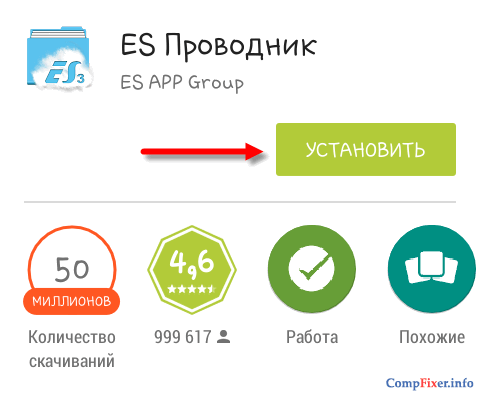
Kliknutí Přijmout:

Po stažení a instalaci aplikace Es vodič(nebo Es. Průzkumník souborů ) Lis Otevřeno:

Nastavení ES Explorer (ES File Explorer)
Aplikace mají tři obrazovky:
- Úvodní stránka (domovská stránka);
- Přístroj;
- Síť.
Jít na obrazovku Síť Posouváním nástupu a stisknutím tlačítka v levém dolním rohu Vytvořit:

V seznamu vyberte typ připojení: LAN.:

V okně Nastavení Server Určete:
- Adresa IP serveru;
- Uživatelské jméno;
- Heslo;
- Zobrazit název (volitelné)
a stiskněte OK:

V seznamu volal LAN. Váš počítač bude přidán (může to být notebook, server, úložiště sítě, obecně, jakékoli síťové zařízení s jednotkou).

Pomocí ES Explorer pro přístup k počítači přes síť z zařízení Android
Stiskněte ikonu nově přidaného síťového zařízení (viz obr. Výše).
Pokud byly přihlašovací a heslo zadáno správně, zobrazí se seznam síťových složek.
V našem příkladu jsme otevřeli potřebnou síťovou složku s obsahem médií pod názvem. Mediální. Proto jdeme do síťové složky Média:

Vidíme video:

A zvukové záznamy ve složce Hudba:

Kontrola přehrávání hudby - klikněte přímo do souboru v síťové složce. Zobrazí se okno s výběrem přehrávače. Nainstalujte šek Nastavte ve výchozím nastavení A vyberte svůj oblíbený hráč:

Záznam bude hrát:

Složku displeje můžete přepnout do seznamu nebo tabulky pomocí tlačítka. Pohled:

Jak kopírovat soubor z počítače do zařízení Android
Dlouhé klikněte na soubor, zapněte režim výběru.
Označte soubory, které chcete kopírovat síťový disk v zařízení Android.

zmáčknout tlačítko Dosud a vyberte Kopírovat do:

Vyberte složku v zařízení Android, kde chcete kopírovat soubory ze složky Síť, a klepněte na tlačítko OK:

Vytvořit jinou složku ve složce nebo klikněte OK Kopírování souborů přímo do aktuální složky:

Kopírovat soubory:

Síťové funkce Správce souborů Estrongs mají dlouho legenda. Pokusme se studovat v praxi možnost připojení z Android zařízení k PC. Uvažujeme o připojení ES Dirigenta do počítače běžícího v systému Windows 10 a váš účet je chráněn heslem. Dnes je to nejčastější možností.
Co potřebujete z počítače pro připojení od smartphonu přes ES
Před použitím ES Dirigent pro připojení k počítači musíte mírně konfigurovat místní síť a systém. Pro startéry musí být přístup na PC sám povolen. Pro přístup, musíte jít do střediska ovládacího panelu / sítě a sdíleného přístupu a upravit další parametry (řetězec v dolní části menu).
Jděte do nastavení sítě v menu počítače
V této části nastavení musíte jít do položky "Všechny síť" a zrušit ochrana heslem obecný přístup Nebo si pamatujte heslo.

Pro další práci vypněte nebo zapamatujte heslo pro připojení
Pokud poté nebude zařízení k dispozici, doporučujeme restartování počítače.
Budete také potřebovat znát adresu IP vozu v místní síti. Chcete-li zjistit, klikněte na tlačítko "Start" pravým tlačítkem myši, vyberte položku " Příkazový řádek"A zadejte" ipconfig ". V zobrazeném okně ve druhém řádku bude vnitřní adresa IP viditelná.
Jak lze prorazí vodičem připojit k počítači
Zvažte připojení pro nejvíce skutečná verze Explorer souborů ES (4.1.6.4).
- V menu skryté za levým okrajem obrazovky otevřete položku "LAN" a vpravo horní roh - Položka "Vytvořit". Takže můžete ručně zadat parametry počítače.
- V poli Server zadejte adresu IP získané podle pokynů z předchozí části.
- V polích "Uživatel" a "Heslo" - podrobnosti o účtu Windows.
- Klepněte na tlačítko OK. Nyní v menu LAN bude ikona monobloku.
- Klepněte na něj. Pokud se menu zobrazí složky, které jste při přípravě přidělili, a obsah na nich otevírá jejich obsah, znamená to, že připojení prostřednictvím vodiče ES prošel úspěšně.
 V nabídce aplikace vyberte možnost LAN
V nabídce aplikace vyberte možnost LAN  Klepněte na tlačítko Vytvořit pro připojení
Klepněte na tlačítko Vytvořit pro připojení  Zadejte data počítače a klepněte na tlačítko OK
Zadejte data počítače a klepněte na tlačítko OK
A pokud ne? Takže je nutné použít pomoc haly a diskutovat o jeho problému na tematických fórech. Speciální akce jsou velmi hodně. Záleží na verzi OS a na dostupnosti kořene v přístroji a na vlastnosti konfigurace vašeho lokomu. Obecně však problém lze vyřešit.
Řízení smartphonu z počítače. V praxi jsou často situace, kdy zařízení Android musí být připojeno k systému Windows LAN, například tato touha často vychází z vlastníků SMARTTV boxů při hraní mediálního systému domácí počítač. Pojďme se s tím zabývat podrobněji.
Nastavení systému Windows.
Spusťte klasický "ovládací panel", kde jdeme do "Centrum pro správu sítě ...".
Klikněte na tlačítko "Změnit další parametry ...".

Zobrazí se okno " Doplňkové možnosti»Nastavení testu pro tři podsekce:
"Soukromý (aktuální profil)" . Zapnout

"Host nebo veřejnost" . Zapněte detekci a sdílení sítě.
"Všechny sítě" .

Po uložení úprav, zavřete okno. To však není vše, budete muset "rozdělit" složku (SET sdílení V síti) - bude k dispozici v zařízení Android. Klikněte na IT PCM, v rozevírací nabídce klepněte na položku "Vlastnosti" a přejděte na kartu "Access". Zde budeme muset kliknout na tlačítko "Sdílení". 

Nyní v okně Vlastnosti přepněte na kartu Safety a klepněte na tlačítko "Změnit". Otevře se další okno, kde klikujeme "Změnit".

Poté klikněte na tlačítko "Advanced" a pak "Hledat".

Ze seznamu "Výsledky vyhledávání" vyberte "All" a uložte změny.

Android Nastavení
Pomocí nástroje Android System Nástroje nelze konfigurovat připojení přes lokální síť. Chcete-li plnit potřebný úkol, budeme potřebovat správce souborů ES Explorer. Načteme a spustíme, v levé straně menu nahrávání "Síť" - "LAN".

Klikněte na tlačítko "Skenovat" a čekáte na konec výsledků.



































